Wondershare PDFelement 7 Pro Review: alternativa funcional e acessível ao Adobe Acrobat
Pdfelement Herói / / March 17, 2020
Última atualização em

Não é fácil escolher o editor de PDF certo para suas necessidades. Mas o PDFelement Pro 7 é uma opção sólida que oferece todos os recursos que você espera de uma ferramenta profissional de edição de PDF de ponta a um preço acessível.
Esta revisão foi patrocinada pela Wondershare, fabricante do PDFelement
Nas empresas de grande porte, o Adobe Acrobat Pro sempre foi a ferramenta essencial para criação e edição de PDF. Em toda a realidade, isso pode ser mais por familiaridade do que superioridade. Existem outras ferramentas que oferecem a mesma variedade de recursos e funcionalidades, e o Wondershare PDFelement7 Pro é um deles.
Praticamente todas as atividades principais que você pode precisar usar em um ambiente privado ou de negócios, você pode fazer com PDFelemento 7. Esses incluem:
- Marque PDFs existentes e imprima-os
- Edite praticamente qualquer elemento dentro do PDF
- Converta documentos PDF para outros formatos populares, como Word ou HTML
- Proteger com senha seus arquivos PDF
- Crie documentos PDF com campos de formulário
- Assinar documentos digitalmente
- Realize análise de OCR em imagens com texto
- Processe em lote vários documentos PDF para convertê-los ou corrigir formatação simples
Muitas pessoas pensam que apenas o Adobe Acrobat é capaz de recursos avançados como esses, mas o PDFelement7 oferece todos eles por uma fração do custo.
Abrindo e editando arquivos
Quando você abre o PDFelement7 pela primeira vez, pode selecionar Abrir arquivo para abrir qualquer arquivo PDF no seu computador.
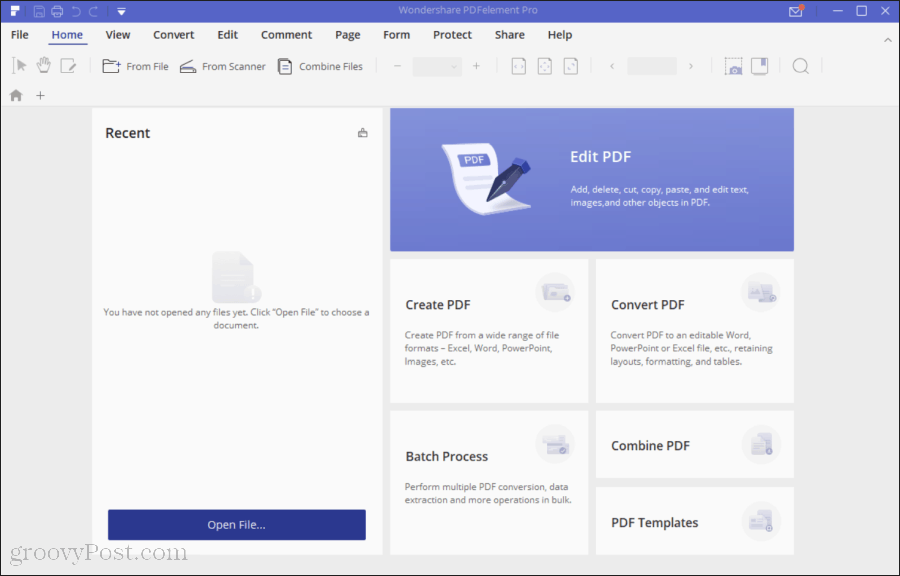
Ao visualizar um documento PDF, você encontrará controles de exibição semelhantes à maioria dos editores de PDF. No canto inferior direito, você verá os formatos de rolagem do texto e uma barra deslizante de zoom para aproximar o documento, se necessário.

Os ícones no lado esquerdo da janela são os que você mais provavelmente usa. Esse layout é muito semelhante ao melhores editores de PDF no mercado. O recurso mais útil é o ícone de miniaturas. Isso permite navegar facilmente pelo documento PDF e selecionar uma ou várias páginas por vez.
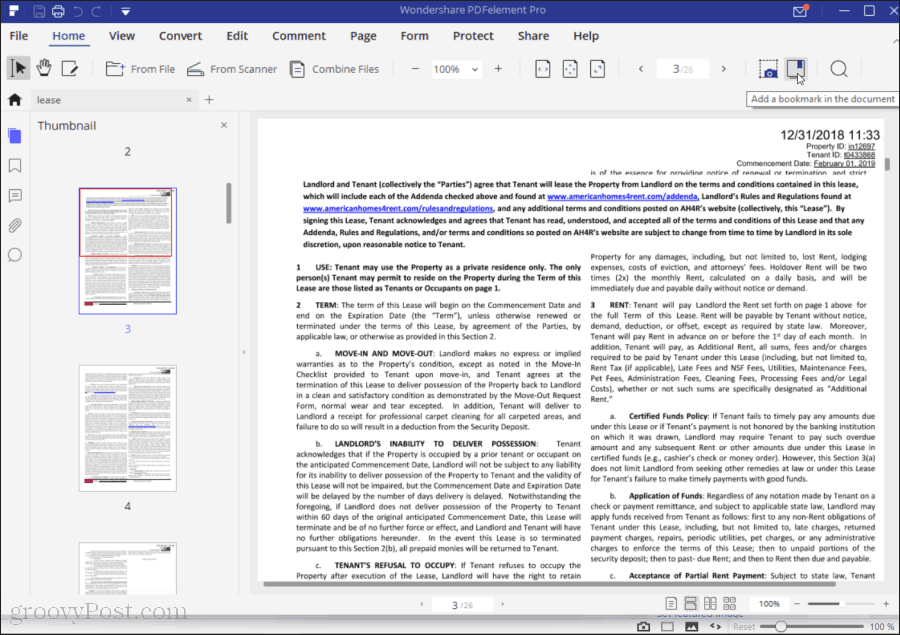
O verdadeiro poder das miniaturas surge quando você clica com o botão direito do mouse nas páginas selecionadas. É aqui que você pode adicionar, remover ou editar o conteúdo atual do PDF.
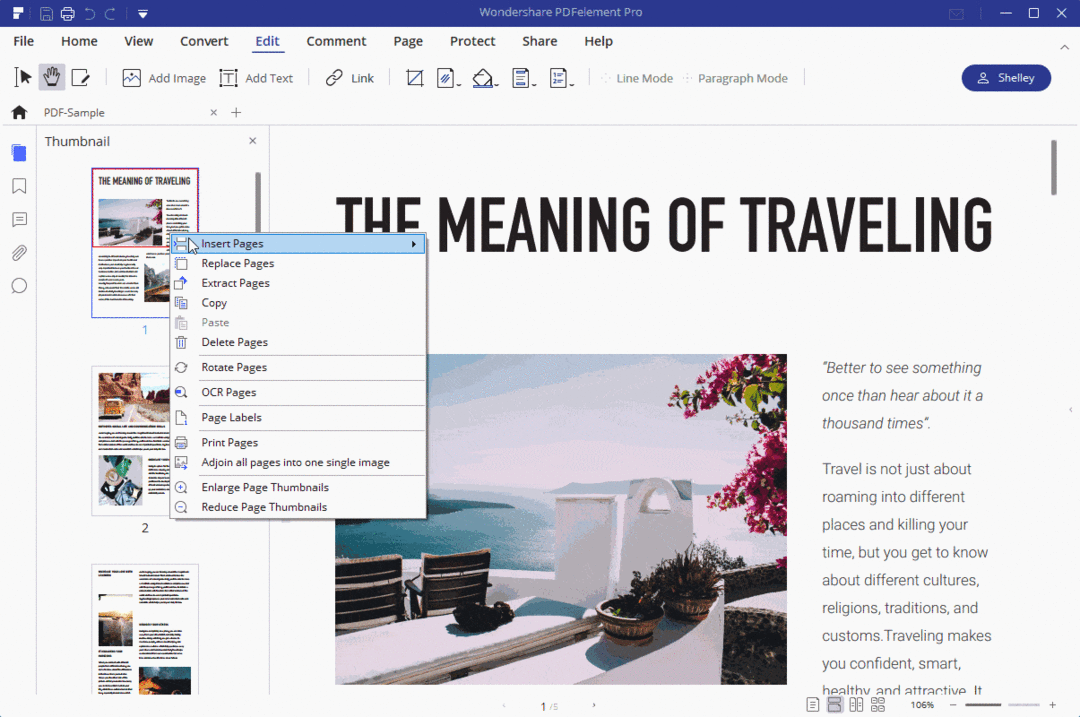
Existem algumas opções aqui, e algumas são impressionantes.
- Inserir páginas: Insira outras páginas PDF ou documentos inteiros em qualquer ponto do documento que você abriu.
- Substituir páginas: Substitua completamente as páginas existentes por outras páginas ou arquivos PDF.
- Extrair páginas: Salve páginas ou seções individuais do seu documento como um arquivo PDF separado.
- Copiar, colar ou excluir: Reorganize e limpe seu documento PDF, copiando e colando páginas individuais.
- Girar páginas: Vire as páginas que podem ter sido digitalizadas no ângulo errado.
- Páginas de OCR: Execute o reconhecimento óptico de caracteres para extrair texto dos arquivos PDF digitalizados.
- Etiquetas da página: Personalize rótulos para suas páginas.
- Páginas adjacentes: Transforme todas as páginas em uma única imagem.
Todos esses recursos permitem organizar e processar suas digitalizações e documentos em PDF, da mesma forma que você faria com o Adobe Acrobat ou qualquer outra ferramenta profissional de edição de PDF. Você será pressionado a encontrar algo que falta.
O restante do menu esquerdo permite adicionar marcadores, adicionar comentários, anexar arquivos e pesquisar seu documento PDF.
Você também pode acessar muitas das mesmas funções nos menus Início e Exibir. O menu inicial também é onde você abre ou importa seus arquivos PDF de diferentes fontes.
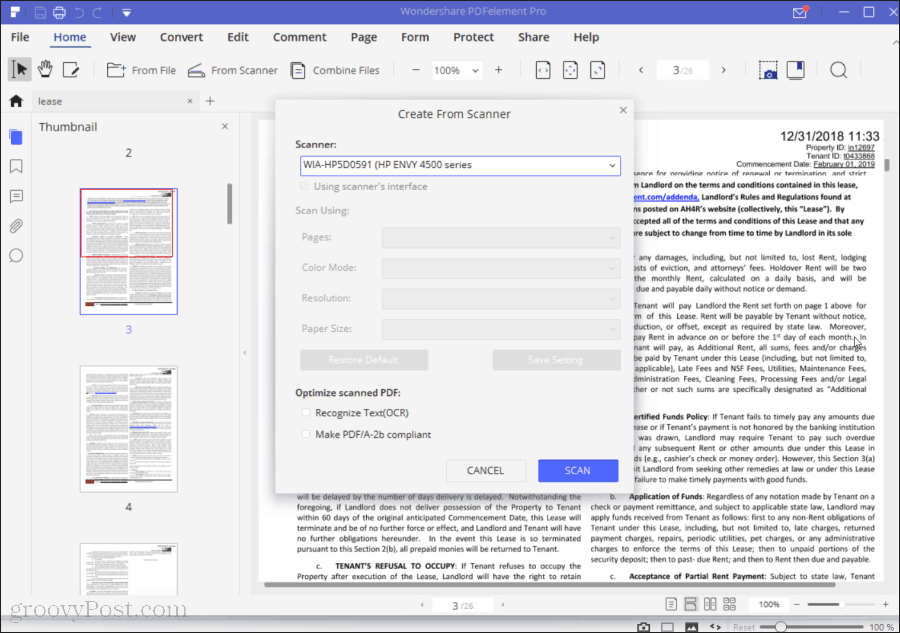
Você pode abrir um arquivo PDF individual ou mesclar vários arquivos. Se você possui documentos que deseja digitalizar como um arquivo PDF, o Wondershare PDFelement Pro inclui um recurso de digitalização. Toque em Do scanner ícone e use o menu suspenso para selecionar o scanner compatível na sua rede ou conectado diretamente ao seu computador.
O menu Converter
O software do editor de PDF é tão bom quanto a variedade de outros formatos de arquivo com os quais ele pode interagir. O PDFelement Pro não decepciona nesta área.
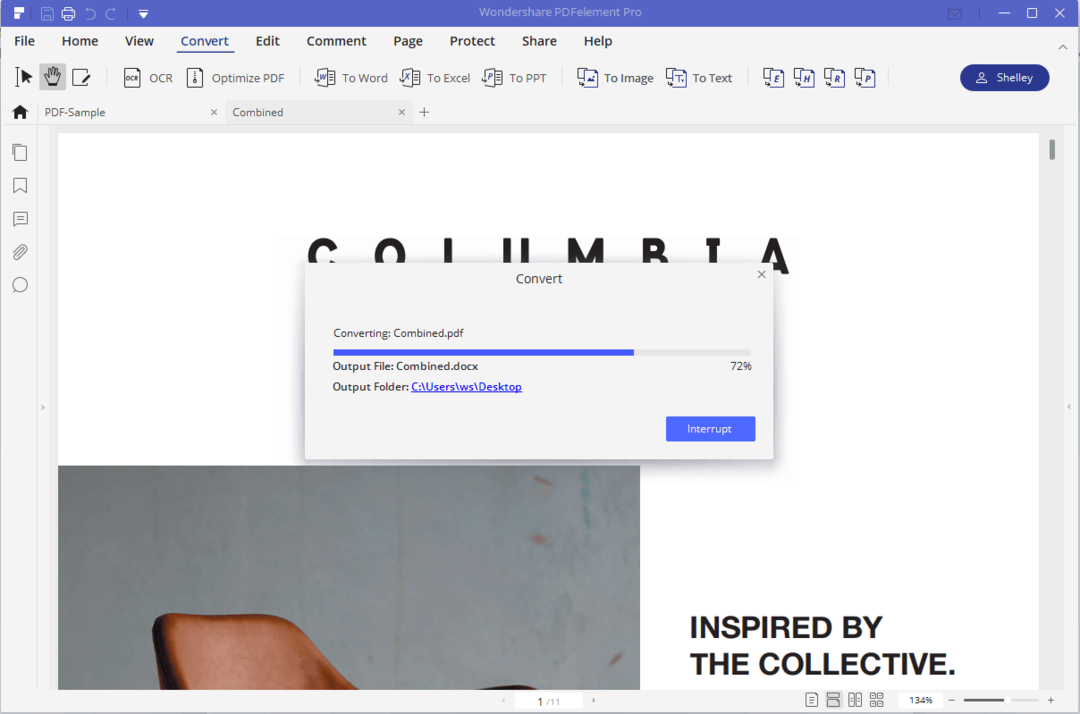
Debaixo de Converter No menu, você verá opções para converter seu arquivo PDF em:
- Palavra
- Excel
- Powerpoint (PPT)
- Imagem
- Texto
- Epub
- HTML
- RTF
Debaixo de Casa menu, você também pode selecionar De arquivo para importar arquivos para PDF a partir de qualquer um desses formatos.
O PDFelement Pro possui mais opções de conversão de formato do que a maioria dos outros editores de PDF do mercado, tornando-o muito poderoso se você precisar transferir dados entre vários tipos de arquivos.
O menu Editar
Antes de poder fazer bom uso do Editar No menu, é uma boa ideia executar a ferramenta OCR no Converter cardápio. Isso tornará possível editar qualquer texto no seu documento PDF.
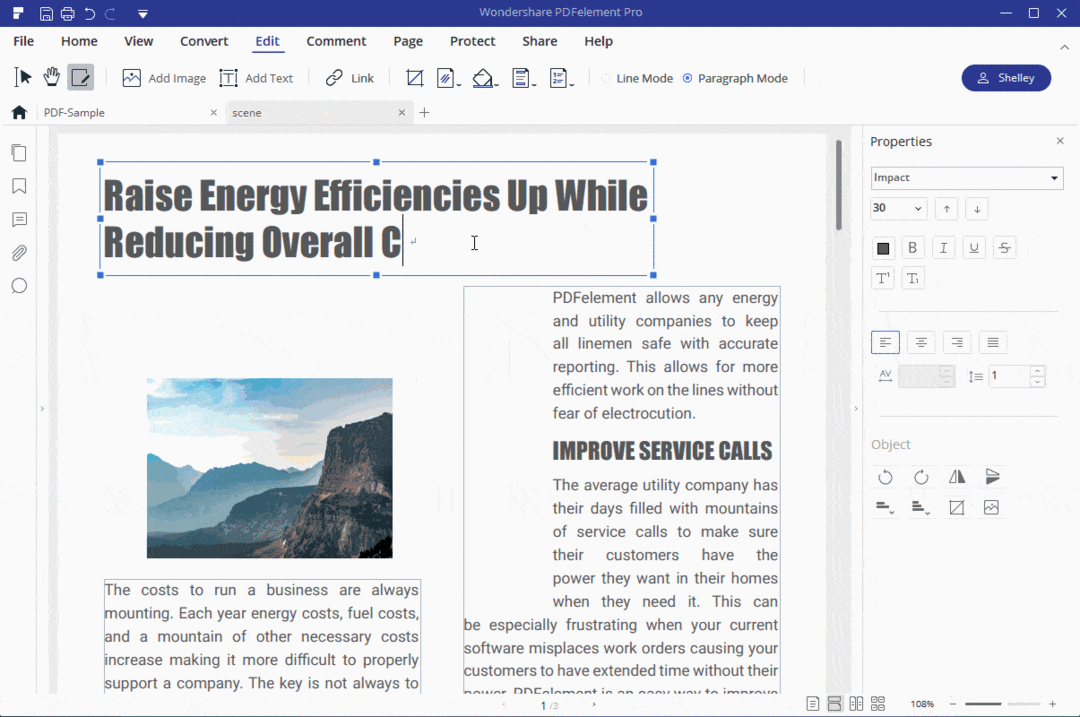
Você pode destacar qualquer texto no documento PDF e usar o Propriedades menu à direita para modificar fontes, formatação e propriedades do objeto.
O menu de edição contém muitos recursos úteis que você pode usar para modificar seus documentos PDF de uma maneira que muitas pessoas nem imaginam ser possível com arquivos PDF.
Você pode adicionar novos objetos como uma imagem ou novo texto ao seu documento. E se você já processou o documento com OCR, poderá mover os objetos existentes no documento.
A vinculação funciona de maneira um pouco diferente no PDFelement Pro do que em um documento do Word ou em uma página da web.

Você desenha um retângulo sobre o texto ou a área da página onde deseja criar um link e seleciona Ligação no menu Editar.
Você pode configurá-lo para vincular a uma página da Web externa ou a outra página no documento PDF.
Isso leva algum tempo para se acostumar, mas não é exclusivo do PDFelement Pro. É da natureza da edição de documentos PDF que é assim que os links precisam ser manipulados. No entanto, se você desenhar seus retângulos com cuidado, poderá tornar o comportamento do link semelhante ao funcionamento de um link de página da web.
Outros recursos disponíveis sob o Editar cardápio:
- Ajustar a área visível da página
- Adicionar marca d'água
- Personalize o plano de fundo
- Edite o cabeçalho ou rodapé
- Personalizar a numeração de Bates usada no documento
Três ferramentas no menu Editar ajudam a navegar no documento PDF.
- Ferramenta de seleção: Selecione texto ou imagens
- Ferramenta de mão: Desloque o documento para facilitar a navegação
- Ferramenta de edição: Editar texto e imagens selecionados
O PDFelement Pro oferece todas as ferramentas de edição que você esperaria de um software profissional de edição de PDF.
O menu de comentários
Comentar é uma atividade que as pessoas frequentemente exigem com documentos PDF. Muitos editores revisam e marcam rascunhos de documentos em formato PDF. Muitas empresas revisam processos documentados ou testes de validação digitalizados também nesse formato.
Os recursos de comentários são críticos nesses casos, e o PDFelement Pro não decepciona.
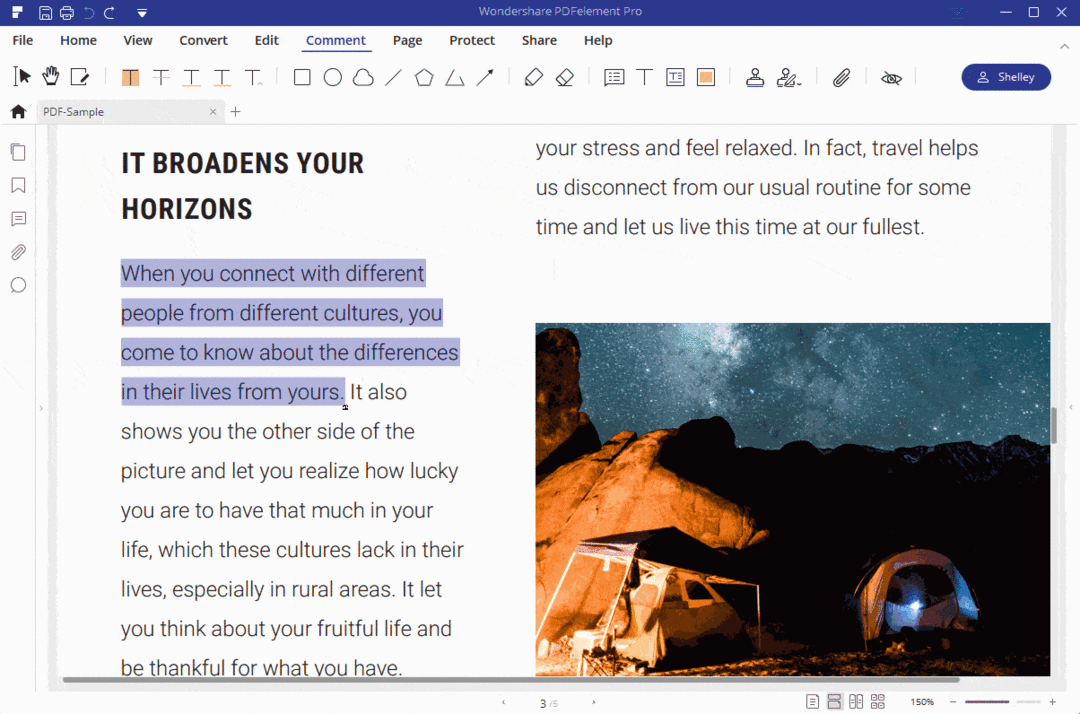
Este software oferece uma surpreendente variedade de ferramentas de edição de PDF que excitariam praticamente qualquer pessoa responsável pela edição de documentos.
O PDFelement Pro oferece todas as seguintes ferramentas de edição:
- Caneta marca-texto ou destaque da área
- Descartar
- Sublinhado
- Linha rabiscada
- Caret
- Desenhar formas, linhas ou setas
- Lápis e borracha à mão livre
- Post-it
- Caixa de teste
- Estampagem
- Anexos de arquivo
Muitos processadores de texto no mercado carecem de uma variedade tão grande de ferramentas de edição, tornando o PDFelement Pro um sonho tornado realidade para os editores.
O menu Formulário
O PDFelement Pro também possui uma ferramenta de criação de formulários totalmente funcional que permite criar formulários interativos dentro dos seus documentos PDF.
Isso pode ser útil para escritórios de advocacia ou qualquer outro negócio com clientes que frequentemente precisam preencher documentos. A adição de formulários pode tornar esse processo de entrada digital e mais eficiente.
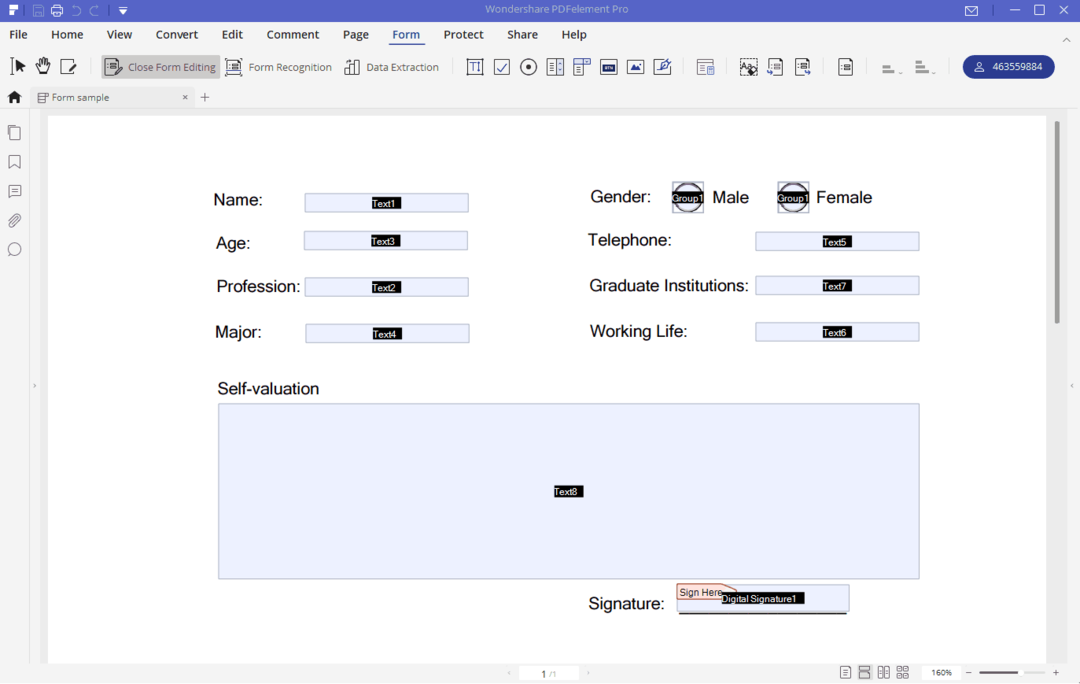
O menu Formulário contém todas as ferramentas necessárias para fazer isso. Você pode criar formulários usando todos os seguintes elementos:
- Campo de texto
- Caixa de seleção
- Botao de radio
- Caixa combo
- Caixa de listagem
- Botão de apertar
- Imagem
- Assinatura digital
Este menu também é onde você exportará os dados que seus clientes ou qualquer outra pessoa podem ter inserido nos campos do formulário.
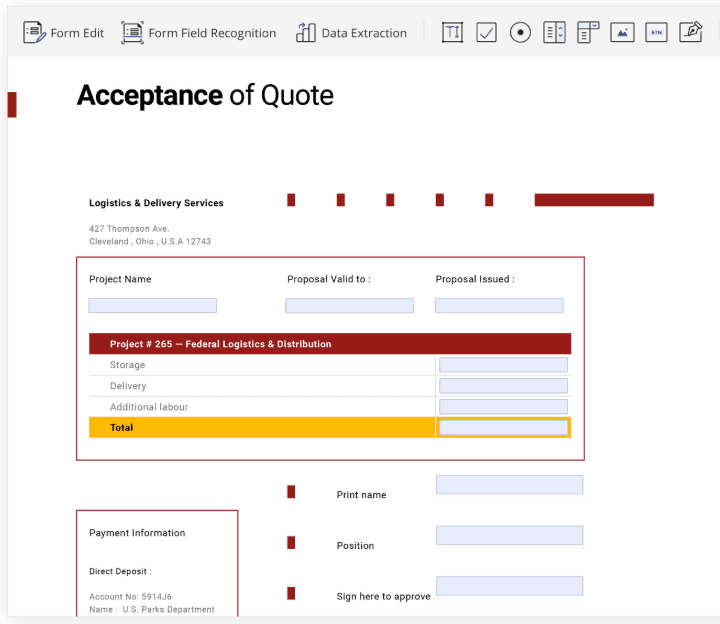
Você pode exportar esses dados para um arquivo CSV, onde você pode analisá-los ou compilá-los com dados de qualquer outro formulário PDF coletado.
Outras características
Todos os recursos já abordados nesta revisão normalmente seriam suficientes para que a maioria das pessoas se inclinasse para comprar o PDFelement Pro acima da maioria dos outros editores de PDF.
No entanto, existem outras coisas interessantes que você pode fazer com este software que está apenas no topo.
o Página O menu exibe todas as páginas do documento em um formato no qual você pode embaralhar as páginas ou girá-las para qualquer orientação.
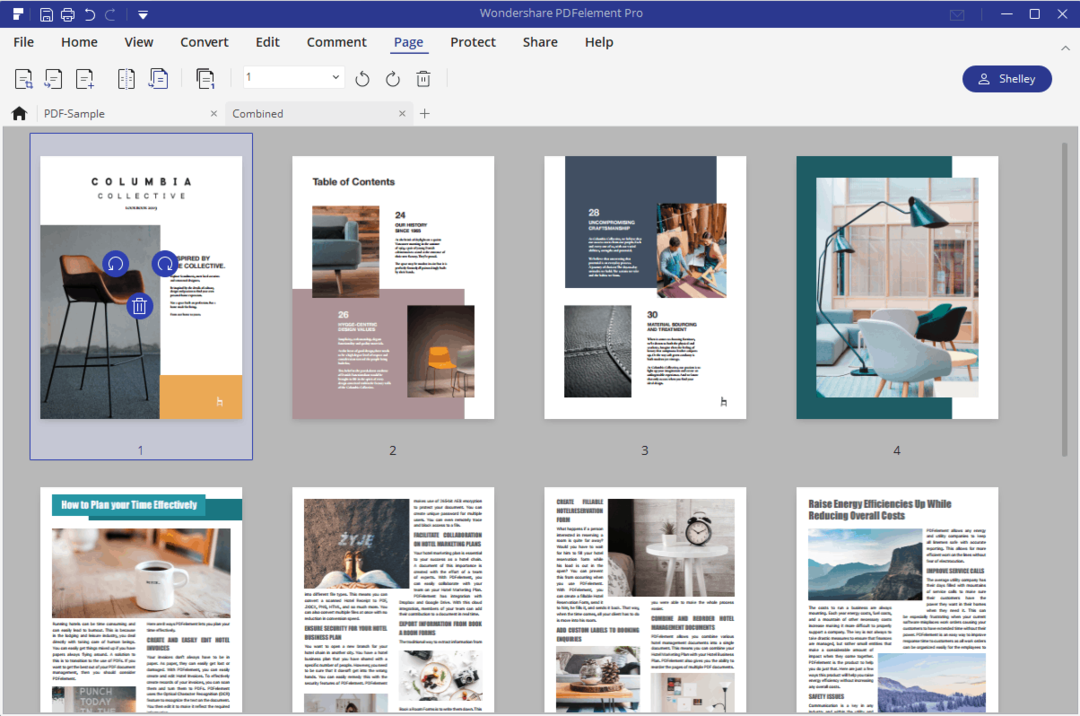
o Proteger O menu fornece acesso para criptografar o arquivo PDF e adicionar uma senha, manipular seções editadas e fazer uso de assinaturas digitais.
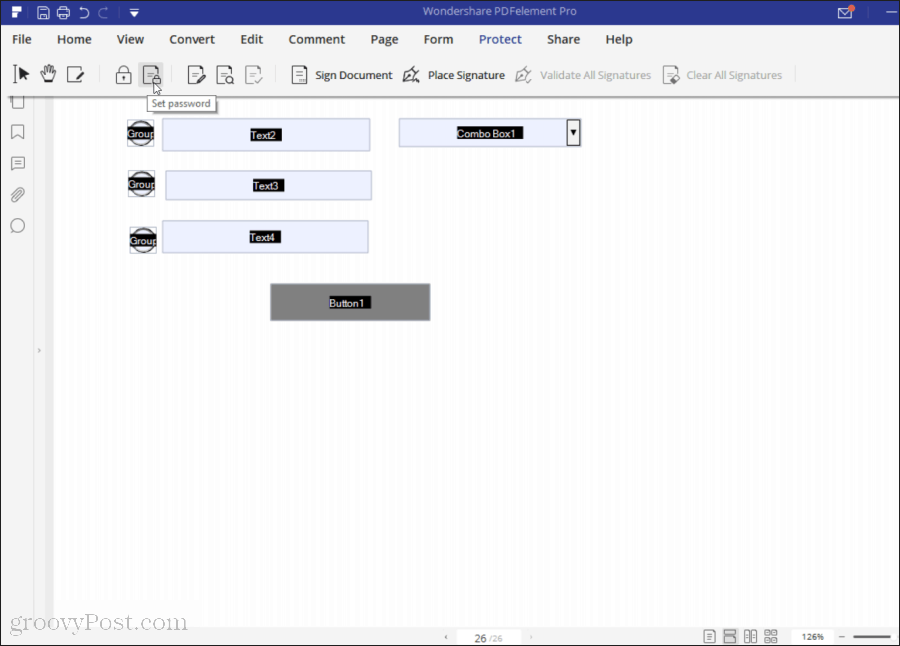
Use o Compartilhar menu para enviar o arquivo usando um dos vários serviços de nuvem externos, incluindo:
- DocSend
- Sua conta de email
- Dropbox
- Google Drive
Escolhendo um editor de PDF
Selecionar o editor de PDF certo para suas necessidades nem sempre é fácil. Existem muitas opções por aí com uma grande variedade de recursos e opções de preços.
O PDFelement Pro é uma opção sólida, pois oferece todos os recursos que você espera de uma ferramenta profissional de edição de PDF profissional. Tudo dentro de uma faixa de preço acessível para pequenas empresas e até usuários individuais.
Agradecimentos especiais ao nosso patrocinador Wondershare, os criadores do PDFElement. Por um tempo limitado, todos os leitores do groovyPost podem desfrutar de um 50% de desconto para o PDFelement.


